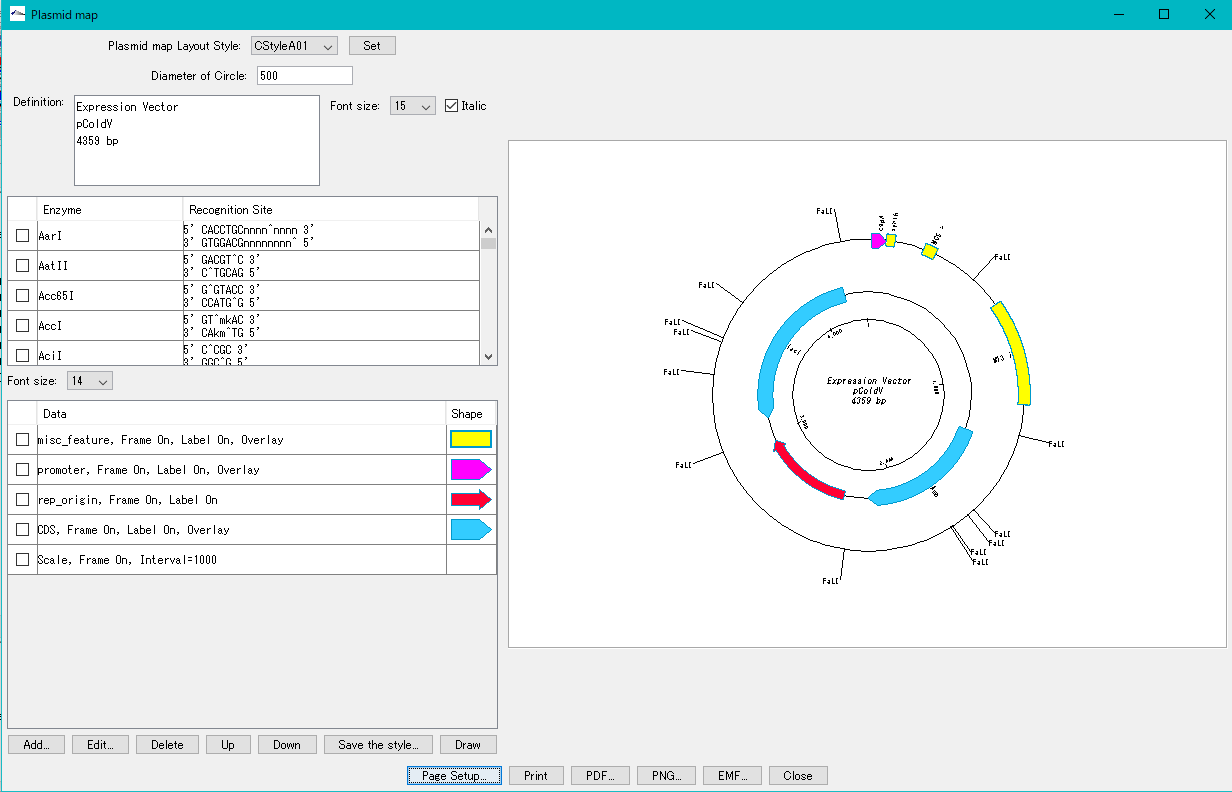Plasmid Map描画ダイアログ上の各項目の役割を説明します。
操作方法については、こちらをご覧ください。
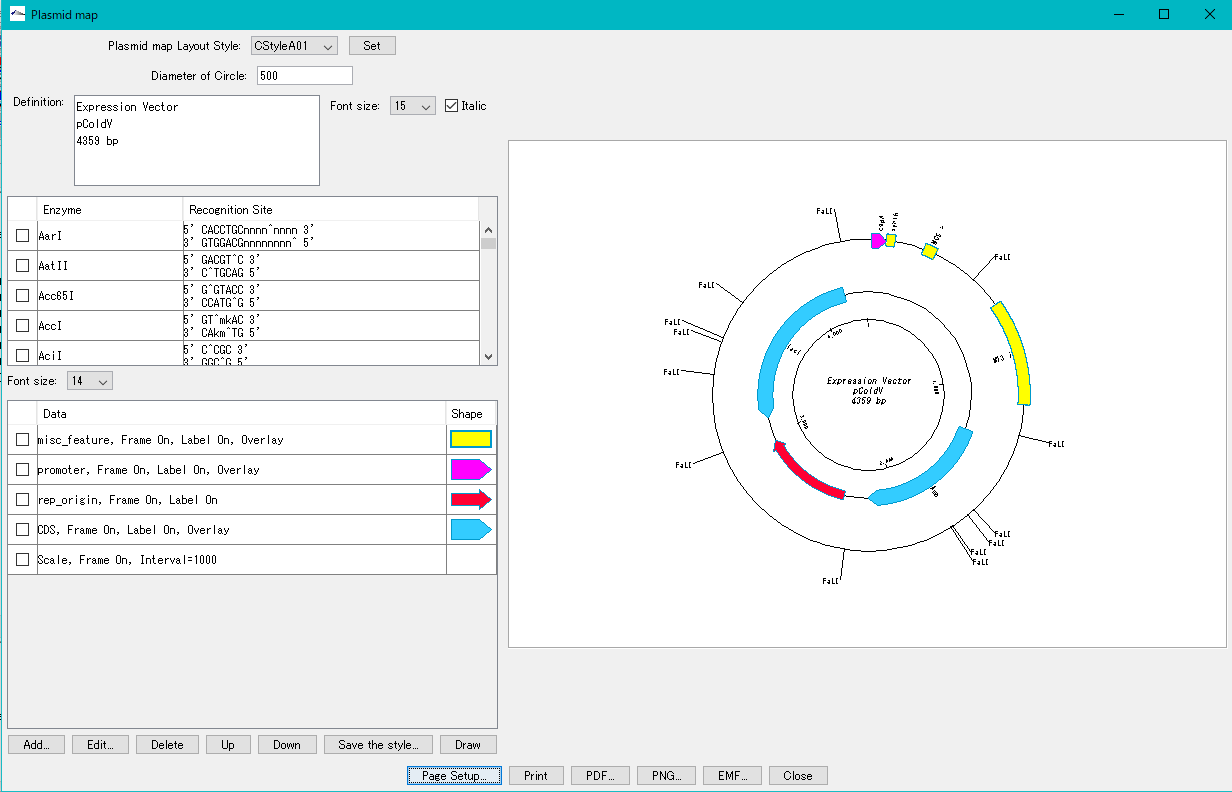
Plasmid Map Layout Style プルダウンメニュー:ここには登録されているPlasmid Map Layout Styleのリストが表示されます。なにも登録されていない状態では表示されません。
Set ボタン:選択されたPlasmid Map Layout Styleを適用します。あるスタイルが適用されると、Circular Lane Listにその内容が表示されます。
Diameter of Circleテキストフィールド:プラスミドマップの外周の直径をピクセル値(正の整数)で入力します。
Definition テキストエリア:ここに入力された文字列がプラスミドマップ中心に表示されます。改行可能です。
Font Size プルダウンメニュー:フォントサイズをプルダウンメニューから選択します。
Italicチェックボックス:チェックすると文字列がイタリックで表示されます。
Restriction Enzymeリストボックス:制限酵素認識部位を表示するための制限酵素リストです。リストは制限酵素毎に1行が与えられ、チェックボックス、制限酵素名、認識配列と切断部位、が表示されています。
チェックされた制限酵素の認識部位が外周上に描画されます。
Font Size プルダウンメニュー:制限酵素名のフォントサイズを指定できます。
Circular Lane リストボックス:登録されているCircular Laneのリストが表示されます。一番外側のCircular Laneから表示されます。この順序を変えるとレーンの位置が変わります。
リストは、Circular Laneごとに1行で記述されます。各行の項目は、選択チェックボックス、Circular Lane Description、レーン上のフィーチャー形状、から構成されています。
Circular Lane リストボックス操作ボタンツール:Circular Lane リストボックスを操作するためのボタンツールが配置されています。
Addボタン:Circular Laneを新規追加作成します。
Editボタン:選択(1個だけ選択可能)されているCircular Laneを編集します。
Deleteボタン:選択中(複数選択可能)のCircular Laneをリストから削除します。
Upボタン:選択中(1個だけ選択可能)のCircular Laneを1つ上の行に移動します。
Downボタン:選択中(1個だけ選択可能)のCircular Laneを1つ下の行に移動します。
Save the Styleボタン:現在のCircular Laneのレイアウトスタイルを名前を付けて保存し、のちに使用できるようにします。
Drawボタン:現在の設定で右側のCanvas上にプラスミドマップを描画します。
Drawing Canvas:プラスミドマップを描画する領域です。指定されている印刷用紙の大きさになっています。
印刷用ボタンツール:プラスミドマップの描画・印刷用キャンバスの大きさを指定し、出力フォーマットを指定します。
Page Setupボタン:プラスミドマップを印刷するキャンバスの大きさや向き、余白などを設定します。
Printボタン:直接プリンターに出力する場合に使用します。出力されるプリンターはシステムデフォルトプリンターです。出力先プリンターを変更する場合は、システム側でデフォルトプリンターを変更する必要があります。
PDF.. ボタン:PDF形式の画像フォーマットでファイル出力します。
PNG... ボタン:PNG形式の画像フォーマットでファイル出力します。
EMF...ボタン:EMF形式の画像フォーマットでファイル出力します。
Close ボタン:プラスミドマップ操作ダイアログを閉じます。
 ドングルライセンス(HWキー)
ドングルライセンス(HWキー) フィーチャーマップとレーン
フィーチャーマップとレーン 配列・データ入出力
配列・データ入出力 GenBank EMBLビューワ
GenBank EMBLビューワ 配列ビューワ
配列ビューワ アノテーションビューア
アノテーションビューア 環状ゲノムマップビューワ
環状ゲノムマップビューワ プラスミドマップビューア
プラスミドマップビューア トレース波形ビューア
トレース波形ビューア 分子系統樹ビューア
分子系統樹ビューア フィーチャーキー検索
フィーチャーキー検索 パターン検索
パターン検索 バッチ(一括)ホモロジー検索
バッチ(一括)ホモロジー検索 プライミング部位検索
プライミング部位検索 制限酵素解析
制限酵素解析 プライマー設計
プライマー設計 コンティグブリッジ
コンティグブリッジ DNA断片修飾
DNA断片修飾 相同組換処理
相同組換処理 DNA組成解析
DNA組成解析 コドン解析
コドン解析 ORF解析
ORF解析 配列データベースの管理
配列データベースの管理 多重環状ゲノムマップ
多重環状ゲノムマップ ドットプロット解析
ドットプロット解析 ベンダイアグラム解析
ベンダイアグラム解析 逆相補鎖配列の生成
逆相補鎖配列の生成 設定・インストール
設定・インストール インシリコアセンブラー
インシリコアセンブラー アイ・スパイダー(iSpider)
アイ・スパイダー(iSpider) タクシースパイダー (TaxiSpider)
タクシースパイダー (TaxiSpider) ARM
ARM GenBank GBFF Expander
GenBank GBFF Expander GenBankファイルチェッカー
GenBankファイルチェッカー